1.3.2 propriedade thumbTint
android:thumbTint="#0000FF"
O efeito é mostrado na Figura 4.
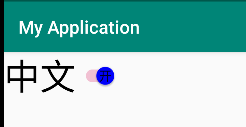
Figura 4 Mudou a cor do polegar
Como pode ser visto na Figura 4, a propriedade thumbTint altera a cor do polegar.
1.4 Propriedade de comprimento de controle
O controle Switch pode ser visto como consistindo de duas partes: o texto exibido pelo Switch à esquerda e o ícone do Switch à direita. A largura do ícone à direita pode ser definida através da propriedade switchMinWidth.
android:switchMinWidth="100dp"Neste momento, o efeito do Switch é mostrado na Figura 5.
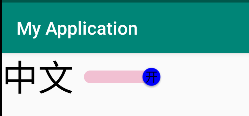
Figura 5 Alterando a largura do ícone
2 Resposta quando o "estado" muda
O método setOnCheckedChangeListener() da classe Switch é usado para definir a resposta quando o "estado" do controle é alterado. Resposta quando o programa espera que o estado do Switch mude de "off" para "on" ou de "on" para "off". A estrutura do método setOnCheckedChangeListener() é
sw.setOnCheckedChangeListener(new CompoundButton.OnCheckedChangeListener() {
@Override
public void onCheckedChanged(CompoundButton buttonView, boolean isChecked)
{
.......
}
});Dentre eles, sw é um objeto da classe Switch e está associado ao controle Switch. O método setOnCheckedChangeListener() da classe Switch é chamado através de sw, e o parâmetro deste método é o objeto da classe OnCheckedChangeLister, que substitui o método onCheckedChanged(). O primeiro parâmetro buttonView do método onCheckedChanged() representa o controle cujo estado foi alterado; o segundo parâmetro isChecked representa o estado atual, quando o estado do Switch muda de "fechado" para "aberto", o valor de isChecked é "true "; Quando o estado do Switch muda de "on" para "off", o valor de isChecked é "true". Portanto, no método onCheckedChanged(), diferentes processamentos podem ser realizados de acordo com os diferentes valores de isChecked.